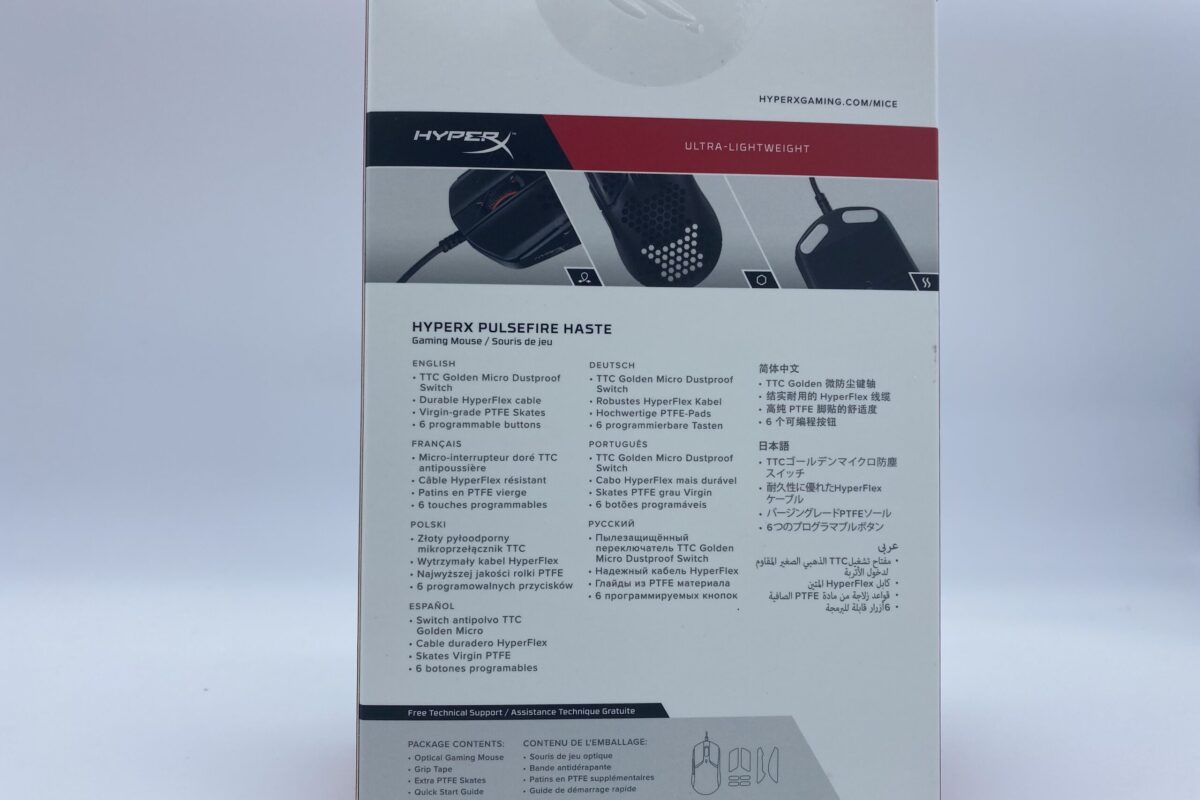今使っているマウスが長時間使ってて手首が疲れてくる何て事ありますか?
筆者は正直普通の市販品のゲーミングでもないマウスでもあまり疲れるとか思ったことが無かったんですけど、今回初めて軽量型ゲーミングマウスって言うのを購入して使ってみたら今まで自分が知らなかっただけで「軽量型マウスってすげぇ・・・」って素直に思いました。
人って「知らないものは欲しがらない」って言われますけど「本当にそうだなー」って思いましたね。マウスって軽いと操作感や手首のスナップとかカナリ楽になるんですね。
そこで今回は筆者も軽さで驚いたマウス「HyperX Pulsefire Haste」をレビューしていきます。
HyperX Pulsefire Hasteの概要とスペック
今回紹介するのはHyperXのサイトで紹介されているマウス6種類の内の1種類となり、中でも一番軽いタイプとなっています。
そもそもHyperXってどこのメーカー?って思う方は下記の記事に少し記載したので良ければ見てみてください。


仕様
| Pulsefire Haste | |
| カラー | 黒 |
| 接続 | 有線 |
| シェイプ | 左右対称(実質右用) |
| センサー | PixArt PAW 3335 |
| DPI | 16,000 |
| 寸法 | 124.2 x 66.8 x 38.2 mm |
| 重さ | 59g |
| ボタン数 | 6 |
| ライティング | あり(マウスホイール部分) |
| ケーブル | HyperFlex 1.8m |
| オンボードメモリ | プロファイル x 1 |
| ソフトウェア | あり |
同梱物
これまた毎度おなじみHyperXらしい外箱となっており、赤と白ベースの外箱となっています。


- マウス本体
- 予備のマウスフィート
- グリップテープ
- 多言語説明書
上記の物が入っていました。


マウス本体は厚紙ベースのケースにプラバンに挟まれて収納されていました。



マウスを取り出した状態になりますが、写真で見ていただければ判る通りDPIボタンとサイドボタン2か所とマウス裏面に保護シールが貼られていてキズが付かないように保護されていました。
気にする方は気にするので非常に細かい配慮なのかな?って筆者は思います。
デザインと性能


上部の写真が「HyperX Pulsefire Haste」を実際に繋げた形になります。
LEDはマウスホイール部分だけとなっており、LEDびっかびかでは無いのでゲーミングマウスに光を求めている方にしてはちょっと弱いかもしれませんね。
(今回HyperX Pulsefire Hasteの写真を撮るためにHyperX製品でまとめてみました!)
ではもっと「HyperX Pulsefire Haste」にフォーカスしてみて行きましょう。
HyperX Pulsefire Haste全体


まず「HyperX Pulsefire Haste」は左右対称マウスとなっていますがサイドボタンが左に付いている為、右利き用のマウスとなっています。


この「HyperX Pulsefire Haste」の最大の特徴であるハニカム構造になっています。
かと言ってビルドクオリティが弱いと言うわけじゃありませんでした、結構ガッツリ握りつぶしたりネジってみたりしましたが軋み等は見られませんでした。


裏側もしっかりハニカム構造となっています、穴あきすぎて裏が見えてしまってますね。(笑


クリック部分の上部部分にもハニカム構造がほどこされていますね。
「摘まみ持ち」でも操作可能ですが穴が開いている部分に指先が行くので違和感があるかもしれません。


重量は実測でケーブルも込み60gとなっていました。公式には59gとありましたが誤差の範囲だと思います。
マウスとしては中型サイズになりますが、中型マウスでこの軽さを探してみましたが中々見つかりませんでした、だいぶ軽量化に成功しているマウスと言えます。
センサーとDIPスイッチ


「HyperX Pulsefire Haster」のセンサー位置はセンターより前方の方に付いています。
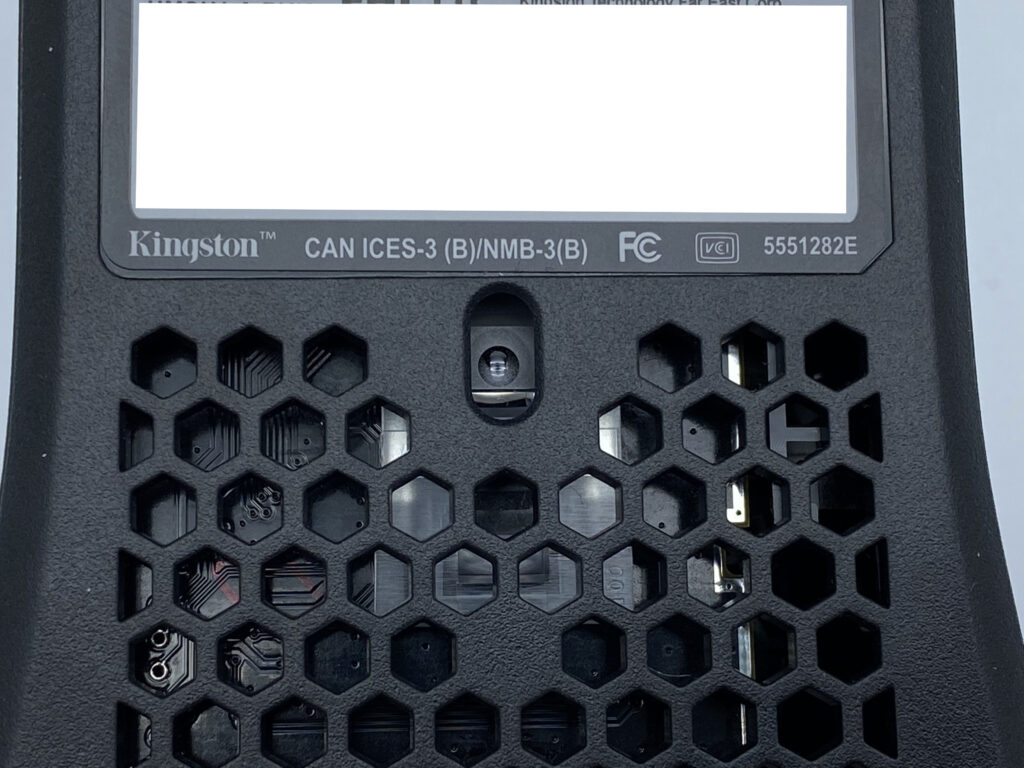
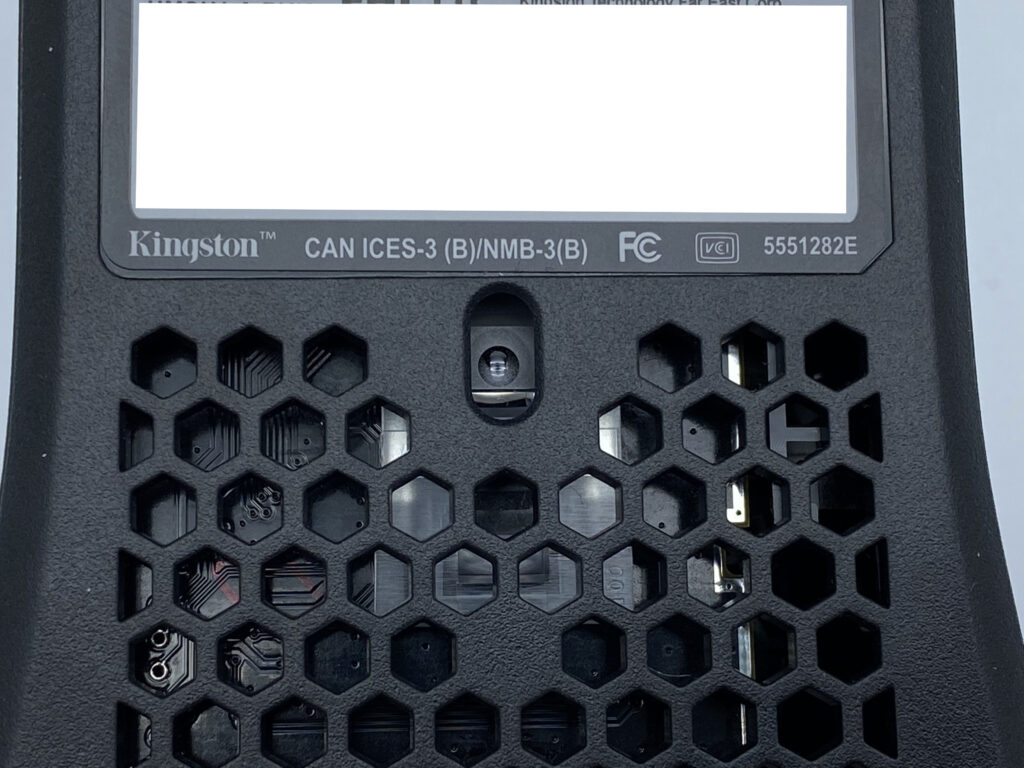
センサーの周りには特に何も無くセンサーが阻害される要素は一切ありません。


「HyperX Pulsefire Haster」のDPIボタンは初期設定で「400/800/1600/3200」になっているのでDPIボタンを押す度に切り替わっていきます。
またセンサーは「PixArt PAW 3335」で最大DPIは16,000となっています。
LOD(リフトオフディスタンス)


LODとはリフトオフディスタンスの略でマウスがマウスパッドから離した時のセンサーが反応しなくなる距離を表します。
今回計測に使ったのはマウスパッドは「HyperX Fury S Pro」を使って計測しています。計測方法はマウスパッドの上にアルミ板を置いて計測しています。
計測結果は約1.0mmでした、それ以上になると反応があったりなかったり、押し付けたら反応したりとしていたのでLODは1.0mmとしました。(ちなみに1.0mmは非常に優秀な数値です)
このLODの距離が長くなって行くとマウスを持って浮かせて移動させる際にあらぬ方向へマウスポインタが飛んで行ってしまったりするので重要です。
付属後付けグリップテープ、PTFEソール


付属で付いてくるPTFEソール(マウスフィート)は交換用、ラバーグリップを追加で付ける事によってマウスの「掴み持ち」「かぶせ持ち」「摘まみ持ち」にも対応できると思います。


HyperXのロゴ入りラバーグリップはマウス本体のハニカム構造を意識したハニカム模様となっていて、付ける事によって強いグリップ力を発揮できます。
ただラバーグリップなので匂いが最初はキツイので少し開封して風通しの良い場所に置いておくことをお勧めします。
各種ボタン



「HyperX Pulsefire」のマウスボタンはTTC Golden防塵マイクロスイッチを採用しており、確かなクリック感があり、クリッキーで心地よい「カチカチ」音がします。
マウスクリックボタンストロークはノギスで測ってみたところ約1.1mmでした。
マウスクリックボタン押下圧は計量台に乗せた状態でマウスクリックボタン先端に圧をかけた所約50gでキーが押されたので押下圧は約50gとなります。


「HyperX Pulsefire Haste」のホイール部分はタクティカルな感じでは無いですが確かに回すと引っかかりが感じられるホイールとなっており、ホイールの感覚としてはクルクルと回しやすい物となっています。
またホイールクリックに関しては「カチッカチッ」と確かなクリック音が感じられます。
DPIボタンに関しては個体差なのか「カチッ」と音が鳴るときと「カチャ」と言う時があるので個体差だと思います。ストロークは短めです。
ケーブル部分


接続部分はだいぶ頑丈にできてます、ひん曲げてみたり引っ張ってみましたが全く問題ないように思えました。
接続部分は固いのでマウスを動かす際にマウスパッドに当たって干渉する等と言ったことはありませんでした。


HyperFlex USBケーブルが採用されています、ケーブルの質としてはめっちゃふにゃふにゃなのでマウスを動かしている時にケーブルによって引っ張られるなどの違和感は感じませんでした。
ホイールライティング


「HyperX Pulsefire Haster」のライティング部分はホイール部分のみと言うシンプルなライティングとなっています。
ガッツリ光らせたい方にはもしかしたら物足りないかもしれません。
ソフトウェア
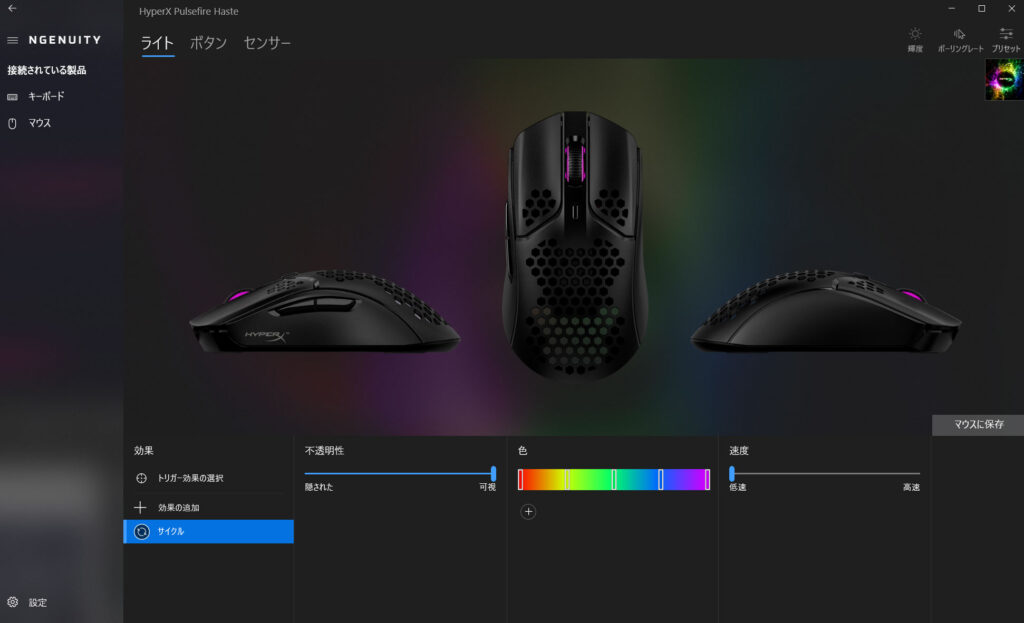
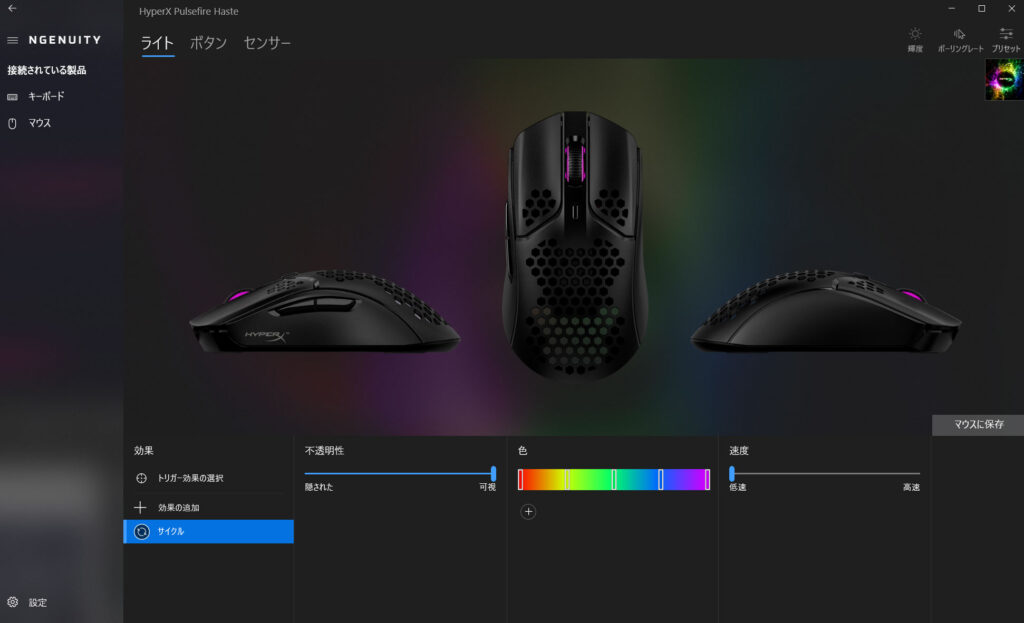
HyperX NGENUITYソフトウェアによるライティング設定を行う事が出来ます。
このソフトはHyperX製品であれば全般に使えるソフトウェアなので入れておくと便利かもしれません。
ライティングの設定は「無地」「サイクル」「呼吸」の三種類から選べます。
- 無地=単色で光り続けます。
- サイクル=RGBカラーで様々な色に変わっていきます。
- 呼吸=点滅します。
バリエーションは少ないイメージでした。
ソフトウェアによるボタンやDPI設定
ボタン割り当ての変更やポーリングレートの変更、DPIの段階変更ができます。
こちらからダウンロードできます。
〇HyperX Pulsefire Hasterのいい所
- コストパフォーマンスに優れている。
- ビルドクオリティが高い。
- 59gの超軽量マウス。
- ケーブルがめちゃ柔らかくて干渉しない。
- 予備のマウスフィートが付いている。
- 付属でラバーグリップが付いている。
×HyperX Pulsefire Hasterの悪い所 |
ラバーグリップがゴム臭い
ソフトウェアで弄れる部分が少ない。
ライティングが寂しい。
以上が筆者が実際に使ってみて感じた「HyperX Pulsefire Haster」のレビューとなります。
今回初めて軽量型ゲーミングマウスを購入して使ってみましたが本当に軽くてびっくりしました。笑
少しでも参考になれば幸いです!では良きゲームライフを!